חשבון G-Mail הופך הרבה דברים שאתה עושה באינטרנט למהיר יותר, חלק יותר ויעיל יותר. לדוגמה, אתה מקבל אוטומטית גם חשבון Google.

המשמעות היא שההרשמה לאתרים או שירותים אחרים הופכת ללא מאמץ. לכן חיוני שכל הנתונים שלך יהיו בטוחים ומוגנים. G-Mail אמנם מיישם אמצעי אבטחה מתוחכמים למדי, אבל זה בשום אופן לא מושלם.
איך אתה יכול לדעת, למשל, אם מישהו אחר השתמש בחשבון ה-G-Mail שלך? במאמר זה, אנו הולכים להסביר הכל ולהראות לך כיצד להגן על עצמך באינטרנט.
כיצד לראות שימושים פעילים אחרונים
ישנן סיבות רבות מדוע אתה עלול לחשוד שמישהו אחר משתמש בחשבון ה-G-Mail שלך. גוגל די מתעקשת להזכיר למשתמשים שהם צריכים תמיד להיות על המשמר לכל פעילות מטרידה.
לעתים קרובות דברים שאפילו לא נראים יוצאי דופן עשויים, למעשה, להיות סימן לפריצת אבטחה. רוב ההתרחשויות הללו קשורות לשינויים בלתי צפויים בהגדרות שלך.
דברים כמו העברת דואר אוטומטית מוגדרים פתאום רק שאתה לא זוכר שעשית את זה. או, למשל, כתובות דוא"ל שנחסמו לאחרונה. אחת העבירות היותר חמורות תהיה שהשם שלך השתנה פתאום.
לפני שאתה ממהר לשנות את הסיסמה שלך, זה הכרחי שתעשה קצת חקירה. האם ידעת שאתה יכול לבדוק את ההפעלות האחרונות והכניסות הפעילות עבור חשבון ה-G-Mail שלך? זה תהליך ממש פשוט, ואנחנו נראה לך איך לעשות את זה.
מאייפון או אנדרואיד
לאפליקציית G-Mail עבור iOS ואנדרואיד יש ממשק משתמש פשוט ואינטואיטיבי. זו הסיבה שלרוב האנשים קל יותר לשלוח מיילים באמצעות המכשירים שלהם. אבל כשזה מגיע להגדרות ולניהול חשבון Google שלך, לאפליקציה יש מגבלות מסוימות.
מגבלות אלו חלות גם על בדיקת הפעילות האחרונה שלך. לא תוכל לגשת לאפשרות "פרטים" באמצעות הטלפון או הטאבלט שלך. תצטרך להשתמש בפורטל האינטרנט של G-Mail לשם כך.
אבל יש משהו ראוי להזכיר שמתאים גם לפורטל האינטרנט וגם לאפליקציית G-Mail - G-Mail כבר בודק כניסות חשודות.
לא רק זה, אלא שהם ימנעו את הכניסה, גם כשהסיסמה נכונה אם יש להם הסתייגויות לגבי זהות האדם שמנסה להיכנס.
תקבל אוטומטית הודעת דוא"ל עם הנושא "נמנעה כניסה חשודה" ולאחר מכן תוכל "בדוק פעילות" ולראות אם זה מישהו שנתת גם לך גישה. או אם זה רק אתה ממקום חדש.
אתה יכול לבדוק את הפעילות הזו באמצעות אפליקציית ה-G-Mail שלך או דפדפן האינטרנט. ואם אינכם בטוחים אם האימייל הוא באמת מגוגל, רק שימו לב אם הוא מבקש מידע פרטי כלשהו או לא.
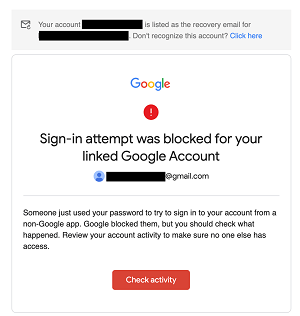
מ-PC או MAC
בדיקת סטטוס הפעילות האחרונה היא בלתי אפשרית באמצעות המכשיר הנייד שלך, אך תהיה הקלה לדעת שיש דרך ישירה לעשות זאת באמצעות דפדפן האינטרנט שלך. סביר להניח שיהיה לך קל יותר לנהל את התהליך הזה עם Chrome מכיוון שכמוצר של Google הם תואמים.
שלב 1
כמו כן, כל שלב יהיה זהה לחלוטין, בין אם אתה PC או משתמש MAC. אז מה הדבר הראשון שאתה צריך לעשות? היכנס לחשבון ה-G-Mail שלך, כמובן. גלול עד לסוף העמוד.

שלב 2
בפינה השמאלית התחתונה של המסך, תראה את האפשרות "פרטים". לחץ עליו, וחלון חדש יקפוץ.
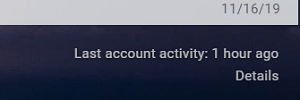
חלון זה יציג את כל הפעילות בחשבון ה-G-Mail שלך.
תוכל לראות פרטים כמו "סוג גישה", כתובת ה-IP וסימן תאריך/שעה שיוצגו באזור הזמן שלך.
תוכל גם ללחוץ על האפשרות "הצג פרטים" היכן שזה אפשרי. זה יספר לך יותר על סוג הדפדפן שבו נעשה שימוש עבור הפגישה המסוימת, ועוד כמה פרטים.
אם אתה רוצה לדעת יותר, אתה יכול גם לבחור באפשרות "בדיקת אבטחה" שתנחה אותך לחלון אחר.
שם, תהיה לך אפשרות לבדוק את כל הפרטים בנוגע לאבטחת ה-G-Mail שלך.
כמו כן, זכור ש-G-Mail יציג את פרטי הפגישה שלך במקביל. אבל אל תיבהל אם זה לא רושם את זה מיד. לעתים קרובות זה יכול לקחת כמה דקות.
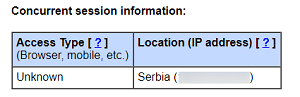
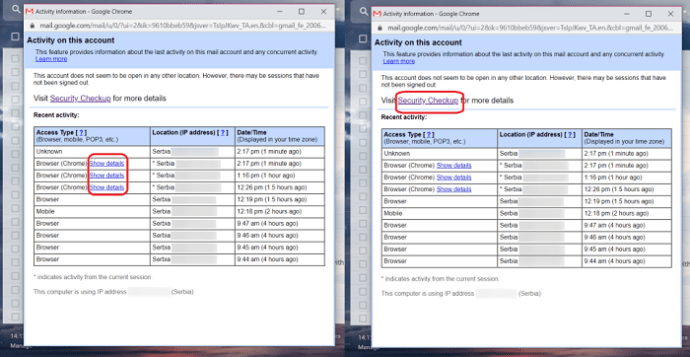
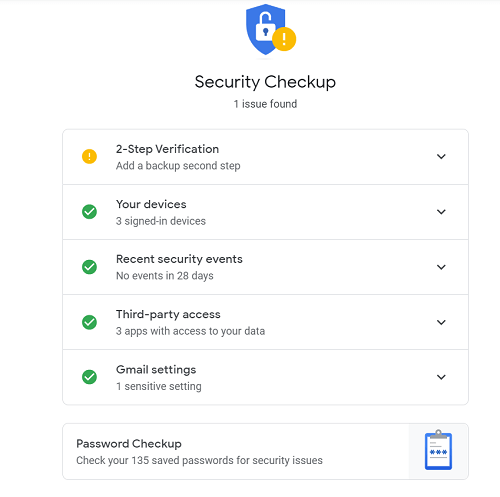
דף הפעילות האחרונה בחשבון יראה גם אם לאפליקציה מורשית הייתה גישה לאחרונה ל-G-Mail שלך. אולי לא תמיד כתוב באיזו אפליקציה מדובר, אבל תהיה לך כתובת ה-IP וחותמת השעה והתאריך.
על מנת להחיל את אמצעי האבטחה הטובים ביותר סביב חשבון ה-G-Mail שלך, חיוני להתעדכן בפרטים כמו אילו אפליקציות ניגשו אליו.
חלק מהאתרים יבקשו לקבל גישה לחשבון האימייל שלך והרשאה לקרוא את המיילים שלך למטרות שיווק. ומובן שרוב האנשים לא מרגישים בנוח עם זה.
כיצד להתנתק מכל שאר המכשירים
אם אתה רגיל להתחבר ממכשירים רבים ושונים לחשבון ה-G-Mail שלך, ייתכן שיהיו הפעלות כניסה רבות הרשומות בדף הפעילות האחרונה בחשבון שלך.
אלא אם כן הקפדת לצאת, ואפילו וידאת שהמייל והסיסמה נשכחו, אתה מסתכן שאנשים אחרים יקבלו גישה לאימייל שלך. נכון, אין שום דבר רע באופן מהותי בשיתוף הסיסמה שלך עם מישהו שאתה סומך עליו.
הבעיה מתרחשת כאשר הפעלות כניסה הופכות לחבות אם אתה או מישהו אחר מאבד את הטלפון שלו, למשל.
אם אתה רואה כמה הפעלות פעילות שאינך מזהה, בין אם מדפדפן או מכשיר נייד, עדיף לצאת מכולם. אבל איך עושים את זה? ואיך ייראה התהליך אם אתה משתמש בטלפון או במחשב?
מאייפון או אנדרואיד
לאפליקציית G-Mail אולי אין את האפשרות "פרטים" שבה תוכל לבחון בקפידה כל הפעלה אחרונה. אבל זה לא אומר שאתה לא יכול לבדוק אילו מכשירים מחוברים לחשבון Google שלך מלכתחילה.
לחשבון Google תהיה רשימה של כל המכשירים המחוברים, שאותה תוכל לבדוק כדי לראות אם אינך מזהה אף אחד מהם. כך תפעלו באמצעות הטלפון שלכם:
- פתח את אפליקציית G-Mail בטלפון שלך.
- לחץ על האפשרות "תפריט" הממוקמת בפינה השמאלית העליונה של המסך.
- גלול עד הסוף למטה ובחר "הגדרות".
- אם יש לך מספר חשבונות G-Mail, הקש על זה שברצונך לבדוק.
- כעת בחר "נהל את חשבון Google שלך".
- לאחר מכן בחר בכרטיסייה "אבטחה". וגלול מטה כדי לבחור "המכשירים שלך".
- תראה את הרשימה של כל המכשירים המחוברים והאם זה טלפון, טאבלט או מחשב.
- אתה יכול לבחור "פרטים נוספים" כדי לקבל מידע נוסף על הפעילות האחרונה מהמכשיר הזה ועל כתובת ה-IP.
אבל האפשרות הרלוונטית ביותר היא שכאן אתה יכול לצאת מכל מכשיר באופן ידני. תראה את האפשרות "יציאה" מתחת לשם המכשיר. הפעם היחידה שהאפשרות הזו לא תהיה שם היא כשאתה מחפש את הפרטים של המכשיר שבו אתה משתמש כעת.
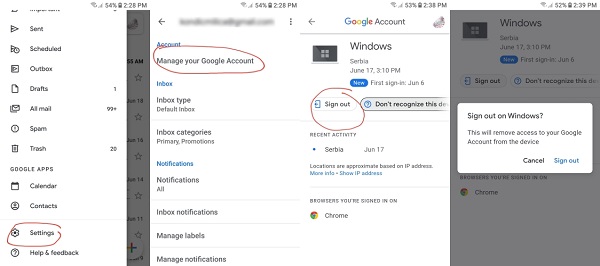
לבסוף, תצטרך לאשר את בחירתך על ידי בחירה באפשרות "יציאה" פעם נוספת.
עם זאת, אם תעבור על הגדרות המכשיר בקטע "אבטחה" בחשבון Google שלך, תוכל גם לסמן כל מכשיר שאינך מזהה. ממש ליד האפשרות "יציאה" תוכל לראות שאלה שאומרת, "לא מזהה את המכשיר הזה?".
בלחיצה עליו, G-Mail ינחה אותך לשנות את הסיסמה שלך באופן מיידי. ויוציא אותך אוטומטית מכל המכשירים האחרים, מלבד זה שאתה משתמש בו כעת.
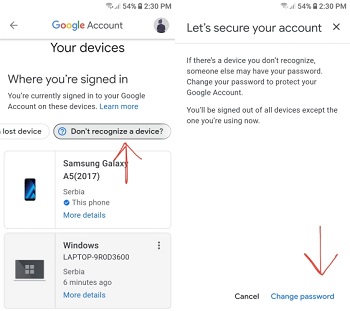
מ-PC או Mac
אם אתה מעדיף את זה בניגוד למחשב שלך, זה בסדר גמור. אנשים רבים מוצאים את ההתמודדות עם בעיות אבטחה הרבה יותר נוחה כך.
החדשות הטובות הן שהתהליך ייראה כמעט אותו הדבר. כל מה שאתה צריך לעשות הוא ללחוץ על תמונת הפרופיל שלך ב-G-Mail ולבחור "נהל את חשבון Google שלי".
שם, אתה יכול לבצע את כל אותם השלבים, אבל הם יהיו ממוקמים בצד שמאל של המסך. תוכל גם לראות אילו מכשירים מחוברים כעת, ואילו מנותקים כרגע.
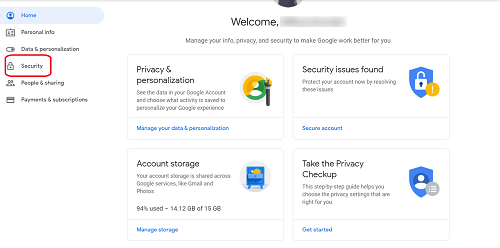
אמצעי ביטחון
אז מה אתה אמור לעשות אם מישהו אחר השתמש בחשבון ה-G-Mail שלך? זה לא סוג הדברים שאתה יכול לתת בקלות לגלוש.
יש כמה אמצעי אבטחה שאתה יכול לנקוט, אבל החשוב ביותר הוא לשנות את הסיסמה שלך.
ועוד אחד הוא להפעיל בדיקת אנטי-וירוס במכשיר שלך כדי לראות אם וירוס גרם להרס במכשיר וב-G-Mail שלך.
אבל אתה צריך גם להיות מאוד מודע עם מי אתה משתף את הסיסמה שלך. ואם המחשב הנייד או הטלפון שלך אי פעם נגנב או אובד, הקפד לנקוט באמצעים מסוימים באופן מיידי.
כמו כן, תמיד תוכל לבדוק אם גוגל מצאה פעילות חשודה לאחרונה וטיפלה עבורך בבעיה. פשוט עבור לאפשרות "אבטחה" תחת "נהל את חשבון Google שלך" ולאחר מכן בחר באפשרות "פעילות אבטחה אחרונה".
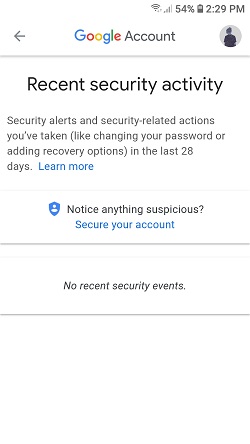
שנה את סיסמתך
אתה יכול לשנות את סיסמת חשבון ה-G-Mail שלך באמצעות המחשב או המכשיר הנייד שלך. Google תמיד תבקש ממך מידע נוסף מכיוון שהם מעודדים אותך ליישם את תהליך האימות הדו-שלבי כדי להפוך את החשבון שלך לבטוח יותר.
זה אומר שאתה גם תיתן להם כתובת דוא"ל אחרת, ולעתים קרובות את מספר הטלפון שלך. תהליך האימות יכלול לאחר מכן שהם ישלחו לך קוד כניסה באמצעות SMS. אבל בוא נראה איך אתה יכול לשנות את סיסמת ה-G-Mail שלך:
- נווט שוב לאפשרות "נהל את חשבון Google שלך".
- החלף את הכרטיסייה אבטחה ולאחר מכן בחר "סיסמה".
- Google תבקש ממך להיכנס תחילה באמצעות הסיסמה הנוכחית שלך.
- ואז תוכל להזין את הסיסמה החדשה שלך פעמיים, לאישור.
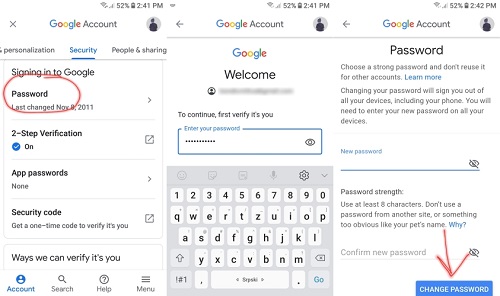
G-Mail יזכיר לך שאתה צריך להשתמש לפחות בשמונה תווים ולא במשהו ברור מדי.
כמו כן, כדאי להימנע משימוש בסיסמה שכבר יש לך באימייל או באתר אחר. גם שילוב של ספרות ואותיות מומלץ מאוד.
הפעל אנטי וירוס
השלב האחרון הוא להפעיל סריקת אנטי וירוס במכשיר שלך. הסריקה עשויה לגלות שהיה לך וירוס כל הזמן. ושהוא אשם בכל הפעילות החריגה והחשודה בחשבון ה-G-Mail שלך.
הנה העניין, גוגל די קפדנית בכל הנוגע לסריקת הודעות דואר אלקטרוני לאיתור וירוסים. זה עושה זאת עבור דואר נכנס ויוצא. סביר להניח שנתקלת באזהרה כאשר אתה מצרף משהו שאין לו מקור מאומת.
ושאימייל מסוים מסומן כלא בטוח כך ש-G-Mail לא יוריד קבצים מצורפים. זה הכל לטובתך. אבל G-Mail לא יכול למנוע כל פריצה, וזו הסיבה שהשקעה בתוכנת אנטי וירוס איכותית עשויה להיות מועילה.
התוכנה תבצע את הסריקה, תמצא את הווירוסים ותעזור לך למחוק אותם בבטחה. ואז, אתה יכול להמשיך להשתמש בחשבון ה-G-Mail שלך מבלי לדאוג לגבי תוכנות זדוניות.
מחשבה סופית
זה יכול להיות מלחיץ, לדאוג אם מישהו אחר משתמש בחשבון ה-G-Mail שלך או לא. אחרי הכל, זה בדרך כלל המקום שבו מאוחסנים כל המיילים החשובים. ולעתים קרובות מידע רגיש לגבי העבודה או החיים האישיים שלך.
זה מדאיג לחשוב שלמישהו אחר יכול להיות גישה לזה ללא רשותך. לכן זה חכם לדעת איך לבדוק את הפעילות האחרונה ולצאת ממכשירים לא מזוהים. וכפי שגוגל תזכיר לך לעתים קרובות, וודא שהסיסמה שלך חסינת כדורים.
האם אי פעם שמת לב לפעילות חשודה כלשהי ב-G-Mail? ספר לנו בקטע ההערות למטה.









